Commander One er en pålidelig WebDAV-klient til Mac med en intuitiv dobbeltpanel-grænseflade og masser af praktiske funktioner for den bedste forbindelsesoplevelse med fjernservere. Flyt, rediger eller slet dine online filer på serveren, kopier filer fra en WebDAV-server til en anden med et par klik.
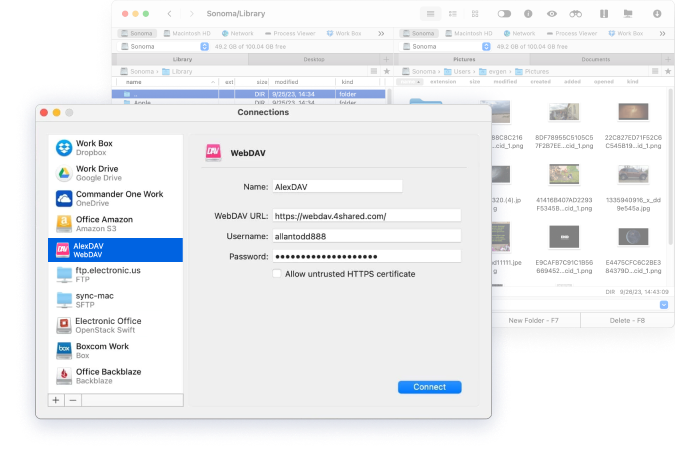
Download, installer og start Commander One.
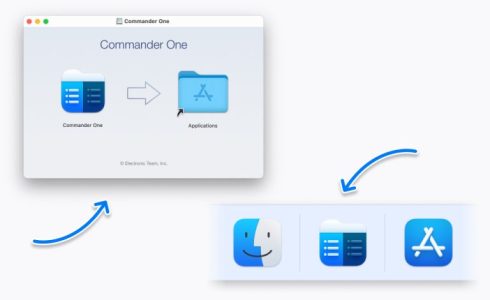
Gå til Forbindelsesadministrator.
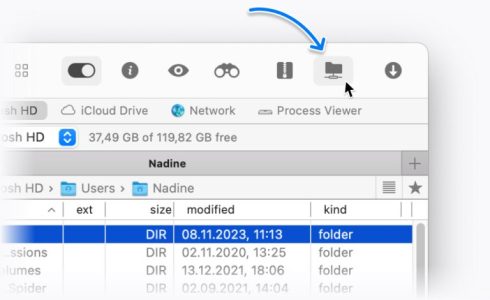
Vælg WebDAV, og indtast derefter serveroplysninger og loginoplysninger.
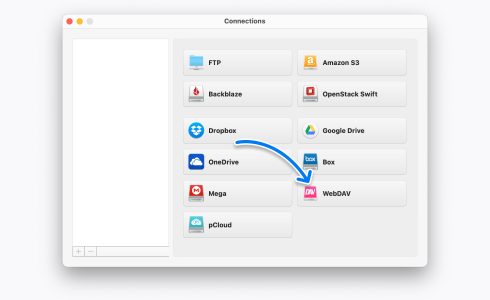
Du kan nu problemfrit få adgang til WebDAV-serveren og arbejde med filer, som om de var gemt på din lokale disk.
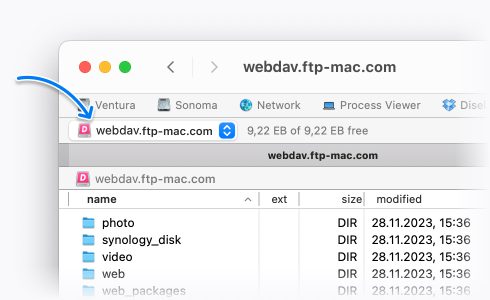
WebDAV, kort for Web Distributed Authoring and Versioning, er en udvidelse af HTTP-protokollen, der tillader brugere at få fjernadgang til, redigere, og organisere filer over internettet, hvilket letter samarbejdende filhåndtering på webservere. Det vil sige, WebDAV er en sådan erstatning for FTP-protokoller.
Med hjælp fra denne WebDAV macOS-klient, kan du problemfrit oprette forbindelse til den fjernbetjente server fra din computer, som garanterer fuld kontrol over filerne på serveren.
Fejlfri og effektiv filoverførsel opnås på grund af support til flere forbindelser og ubegrænsede faner. Nyd bekvem arbejde med fjerne filer og mapper via denne Mac WebDAV-klient.
Beskyt dine onlinedata med Commander One, en fremragende WebDAV-klient til Mac. Brug dens robuste krypteringsfunktion til at forbedre din WebDAV-sikkerhed.
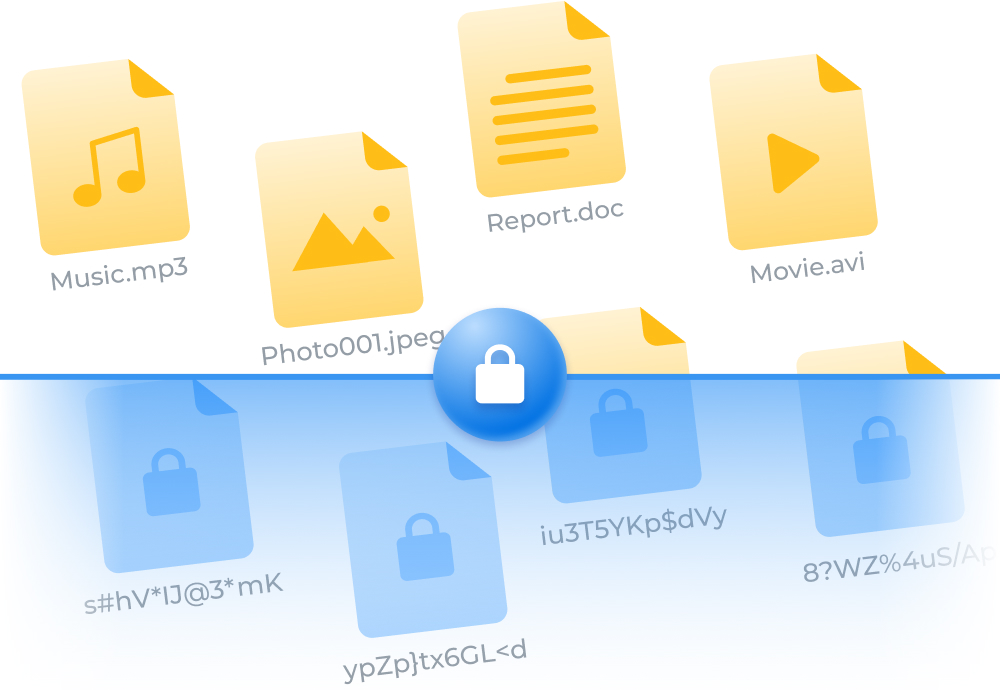
Du behøver ikke være professionel for at få fuld kontrol over dine filer og arbejde med dem i en dobbeltpanel filhåndtering. Commander One giver dig nem at bruge funktionalitet og hurtige mekanismer til perfekt filhåndtering.
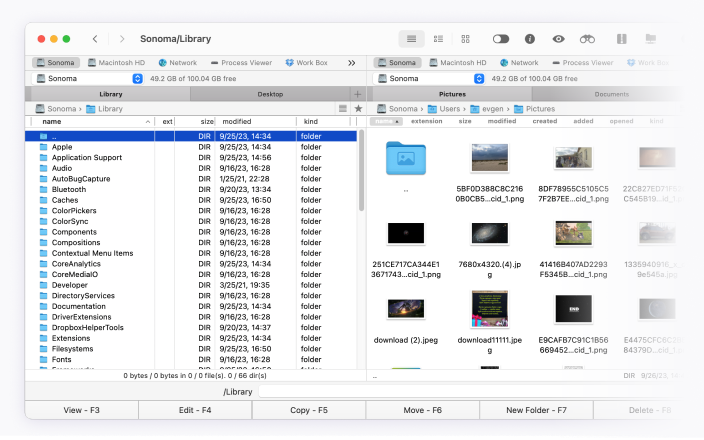
Alle dine cloud-lagringer er nemme at få adgang til og arbejde med i Commander One på en hurtig og pålidelig måde.
WebDAV-klient bruges til at etablere en forbindelse mellem brugere og en webserver, så de kan uploade og downloade filer. Ved brug af WebDAV-klienter kan brugere redigere og samarbejde om filer på en WebDAV-server.
Opret forbindelse til WebDAV via en speciel klient, og du vil kunne få adgang til filer på en fjernserver og udføre generelle operationer med dem, såsom læsning, downloading, kopiering, sletning af filer osv.
I Finder-menuen skal du navigere til “Gå til” og vælge “Opret forbindelse til server” på din Mac-computer. Indsæt adressen til din WebDAV-server, klik på knappen “Opret forbindelse”. Angiv navnet på forbindelsen, WebDAV-URL, brugernavn og adgangskode på en konto for at få adgang til mappen. Klik på “Opret forbindelse”. Du har oprettet forbindelse til den angivne mappe ved hjælp af WebDAV-protokollen.
Vi anbefaler Commander One, appen har en brugervenlig grænseflade og tilbyder et imponerende sæt funktioner til at lette din filhåndtering.
Begge protokoller kommer med fordele og ulemper. Forskellen skabes af brugerens behov, og i sidste ende gør det ingen forskel, når man bruger Commander One. Softwaren leverer den bedste service uanset hvilken protokol eller server du bruger. Du får ubegrænset adgang til dine data og en bred liste af funktioner til at administrere alt.